CAD环形阵列盘画法教程发布时间:暂无
1.首先对案例进行分析,外边是一个直径100的圆,内侧是一个直径90的基圆,在基圆上平均分布三个图形,直线与圆的交点处有同心圆。
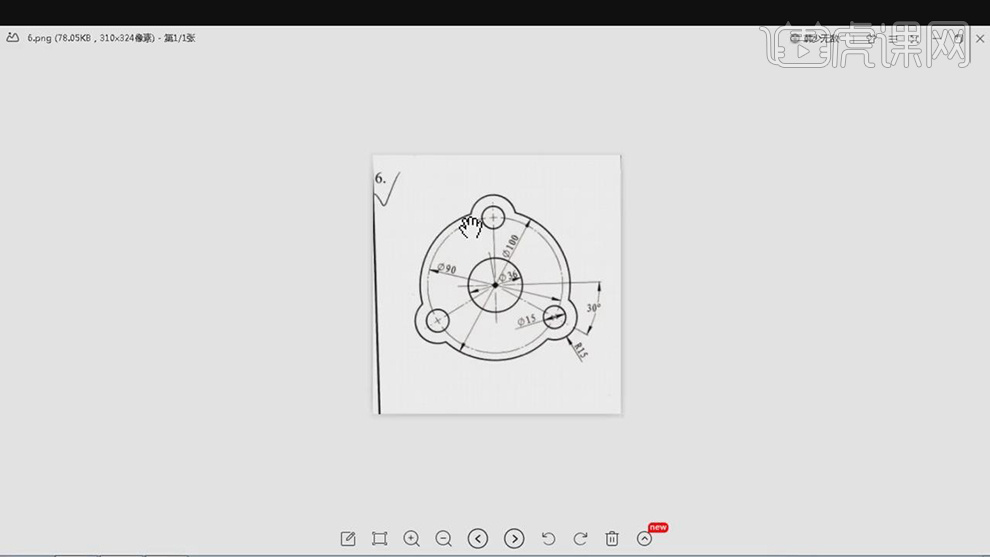
2.【打开】CAD软件,使用【L】直线,绘制出两条直线,作为基准线。点击【圆】圆心.半径,将圆心放在交点处,【半径】50。再次用【圆】,画出【半径】45的圆。
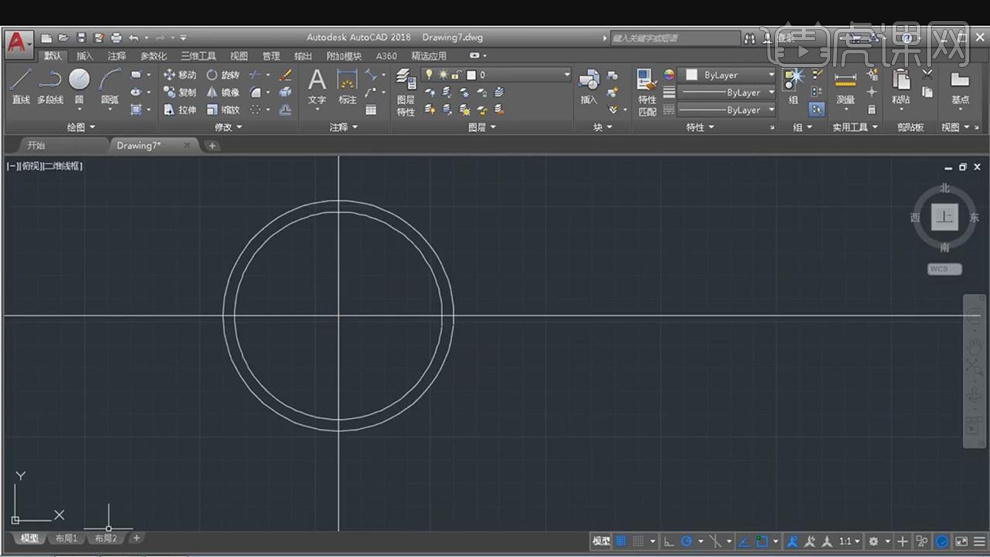
3.使用【L】直线,画出直线,按【Tab】切换,输入【角度】30。点击【圆】,在交点位置,画出圆,【半径】15。再次使用【圆】,画出【半径】7.5的圆。
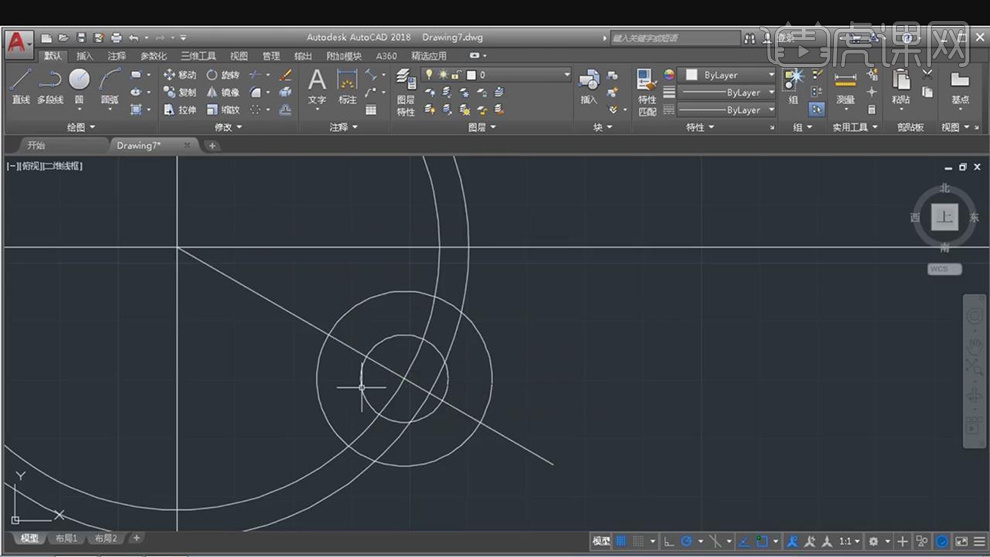
4.点击【修改】-【环形阵列】,通过围绕中心点或旋转轴,复制选定对象,来创建阵列。选择【两个圆】,【右键】选择中心点,设置【项目数】3。
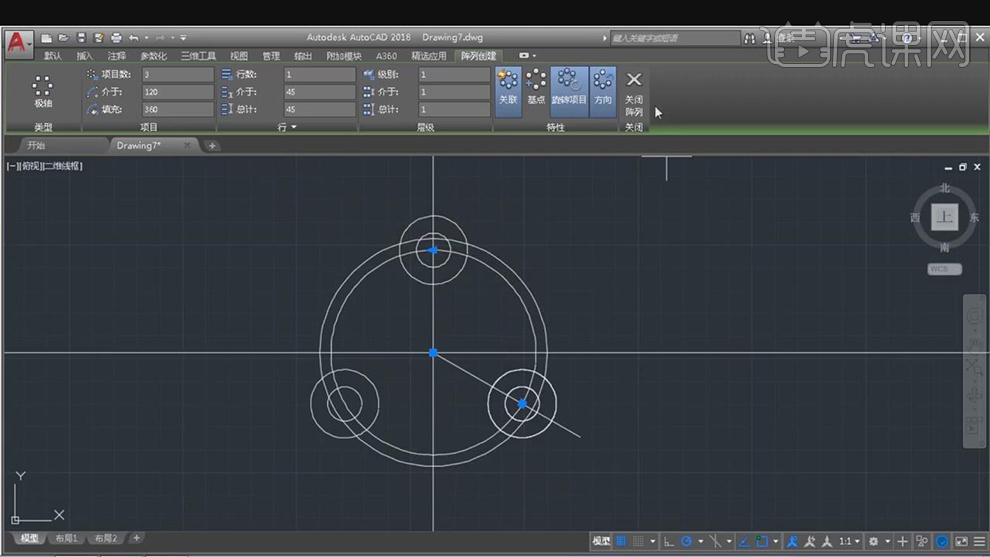
5.点击【分解】,将复合对象阵列块分解,点击【TR】修剪,全选【形状】,按【右键】选择需要修剪部分,按【ESC】退出。
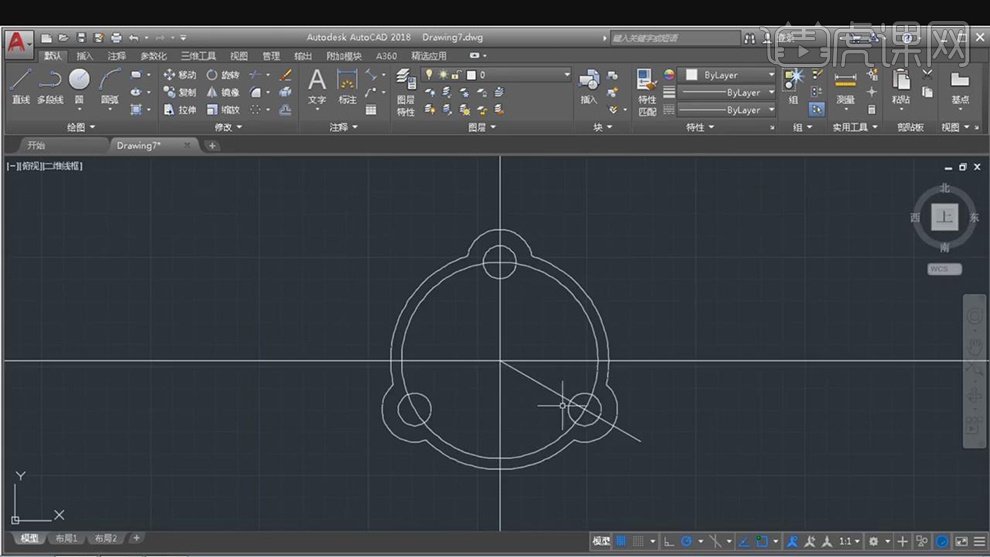
6.点击【镜像】,选择【线】,再次选择【两个】点,选择【否】删除源对象,具体如图示。
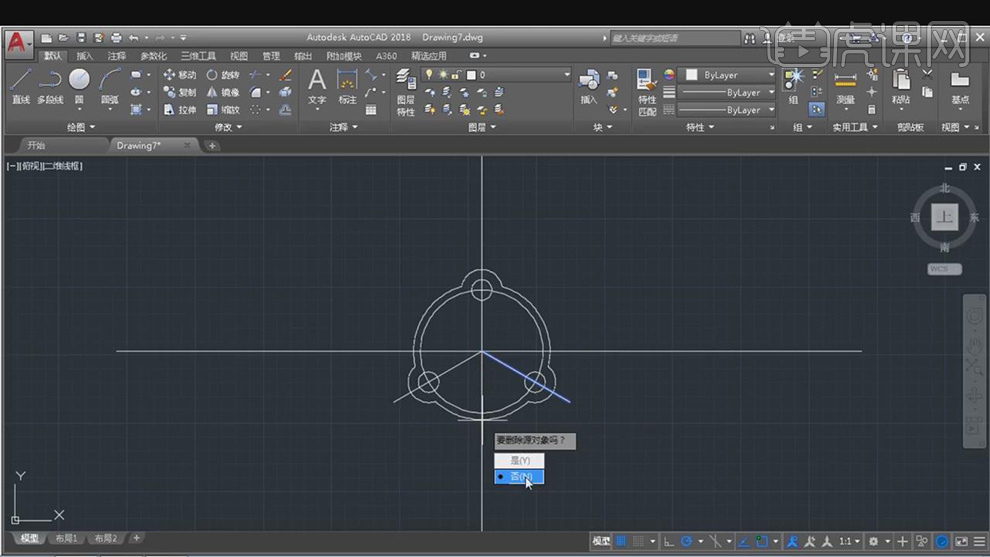
7.使用【圆】,在中心点绘制出【半径】18的圆,使用【修剪】,修剪中心线的长度,具体如图示。
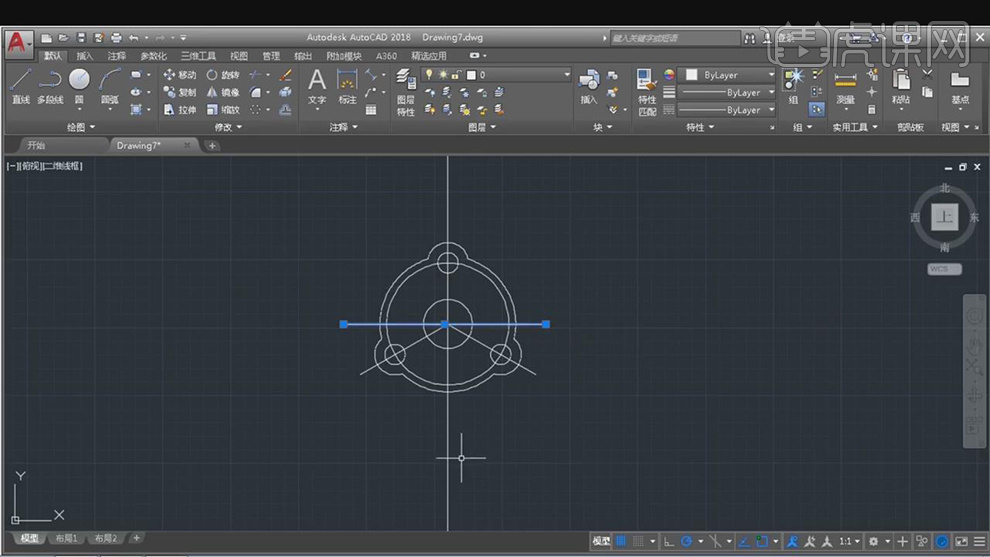
8.再次使用【直线】,画出直线。点击【标注】,标注出【尺寸】,具体如图示。
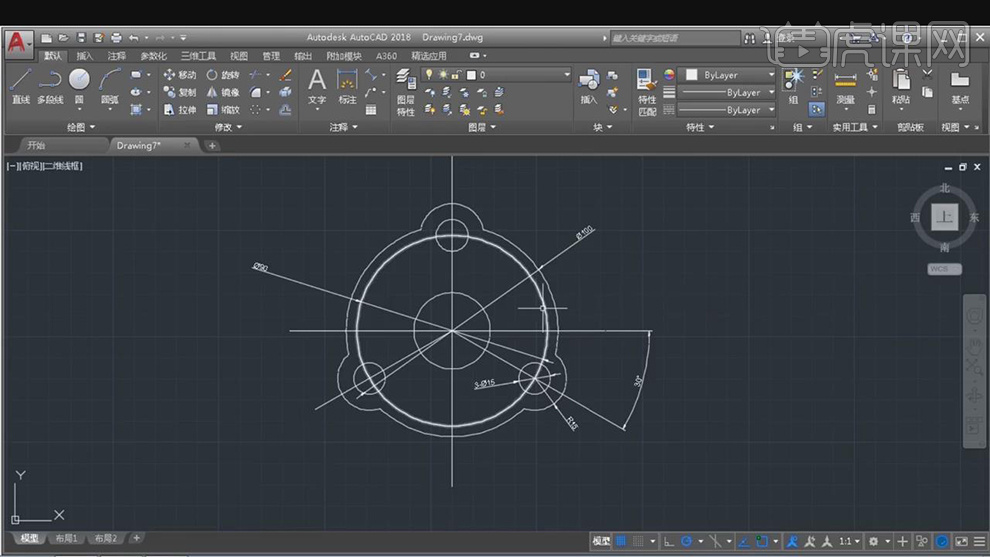
9.选择【圆】与【直线】,点击【ByLayer】,【线型管理器】面板,点击【加载】,选择【CENTER】,点击【确定】。
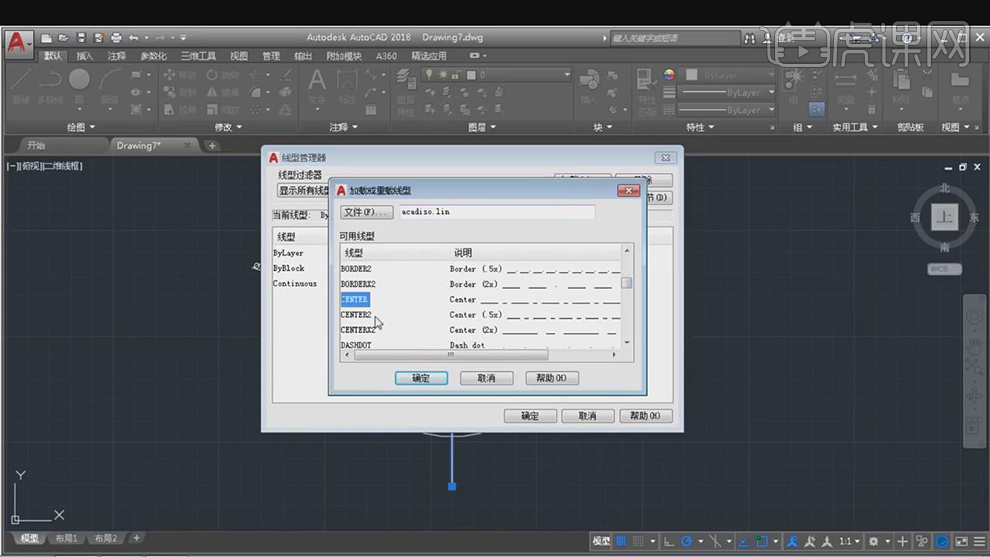
10.选择【圆】与【直线】,点击【匹配】CENTER,具体如图示。
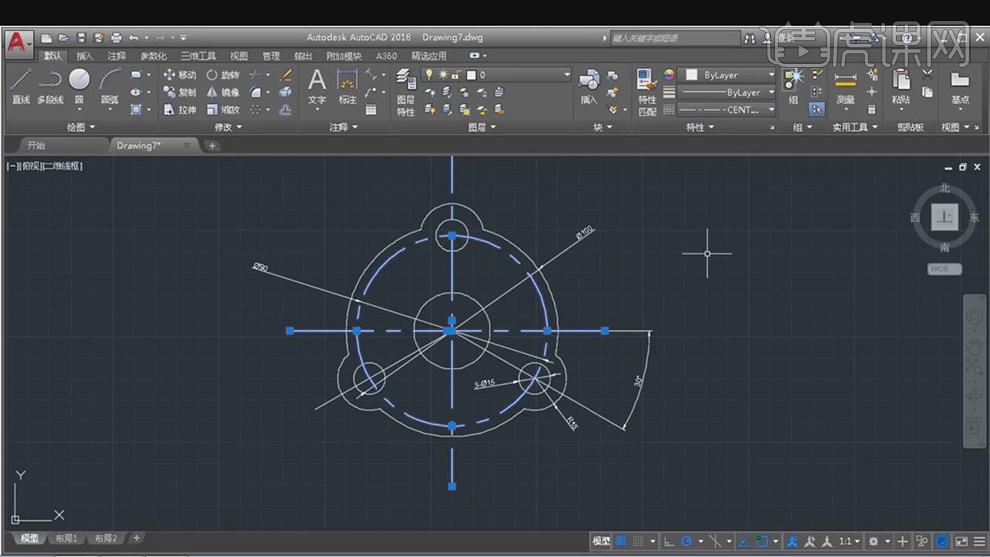
11.最终效果具体如图所示。
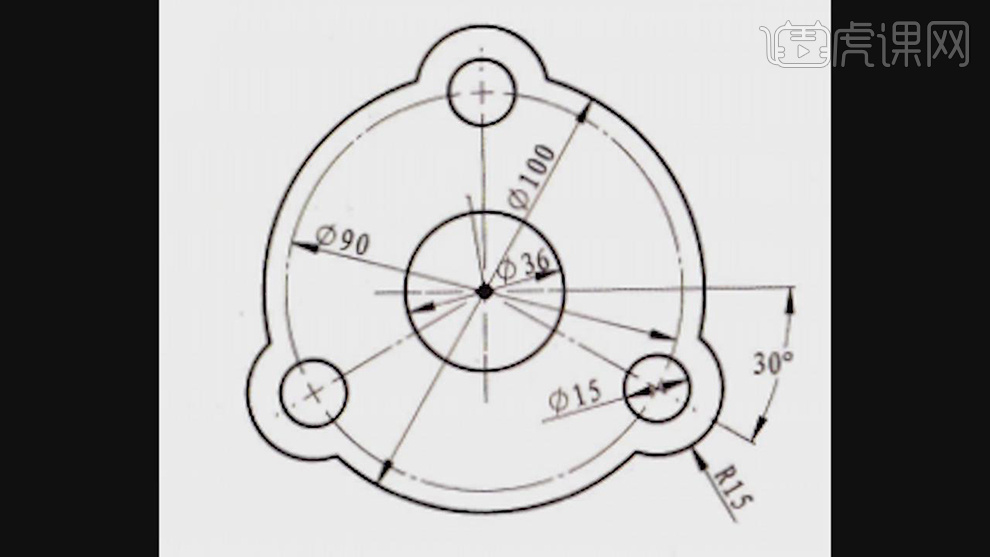
点击观看视频教程

CAD-环形阵列盘画法
立即学习初级练习6834人已学视频时长:09:30
特别声明:以上文章内容仅代表作者本人观点,不代表虎课网观点或立场。如有关于作品内容、版权或其它问题请与虎课网联系。
相关教程
相关知识
500+精品图书
20G学习素材
10000+实用笔刷
持续更新设计模板
























